Schnellzugriff auf gesicherte Accountdaten
Für iOS 15: Kurzbefehl öffnet iCloud-Passwörter direkt
Eigentlich implementieren Apples Betriebssysteme für iPad, iPhone und Mac schon fast alle Funktionen, die für eine umfangreiche Passwort-Verwaltung im eigenen Gerätepark benötigt werden.
Das automatische Ausfüllen von Passwörtern in mit Safari besuchten Webseiten ist eben so integriert wie eine Warnung bei unsicheren Kennwörtern. Es gibt Sicherheitsempfehlungen und (wenn man weiß wo man suchen muss) eine alphabetische Auflistung aller im iCloud-Schlüsselbund abgelegten Zugangsdaten.
Passwort-Übersicht in Einstellungen versteckt
Nur eines fehlt Apples-Lösung noch, um auf Augenhöhe mit den Angeboten von 1Password oder Enpass zu konkurrieren: Eine dedizierte iPhone-Applikation zur übersichtlichen Verwaltung der wichtigen Daten.
Solange Apple diese nicht anbietet, muss zum Zugriff auf den persönlichen Passwort-Katalog die Einstellungen-Applikation des iPhones geöffnet werden. Hier lässt sich die Liste aller bislang gesicherten Login-Daten dann im Bereich „Passwörter“ ausfindig machen.
Kurzbefehl öffnet Übersicht direkt
Wie man sich die beiden Display-Berührungen sparen kann, die für den Weg hierhin eigentlich vorausgesetzt werden, zeigt der Entwickler Ryan Jones. Dieser hat einen Shortcut für Apples Kurzbefehle-Applikation veröffentlicht, der den Zugriff auf die persönlichen iCloud-Passwörter etwas komfortabler macht und sich bei Bedarf direkt auf dem Home-Bildschirm des iPhones ablegen lässt.
Was ihr dafür tun müsst: Diesen Kurzbefehl auf eurem Gerät installieren und eben jenen dann über „Bearbeiten“ > „Teilen“ > „Zum Home-Bildschirm“ mit einem Icon auf dem Home-Bildschirm des iPhones speichern.
Wer möchte kann sich auch das von Ryan Jones extra erstellte Icon schnappen und dieses mit dem Kurzbefehl verknüpfen, der ansonsten lediglich einen grünen Hintergrund mit dem Symbol eines Vorhängeschlosses als Shortcut-Icon nutzt.
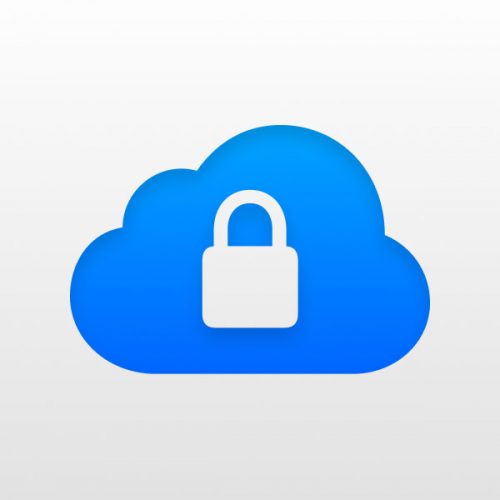
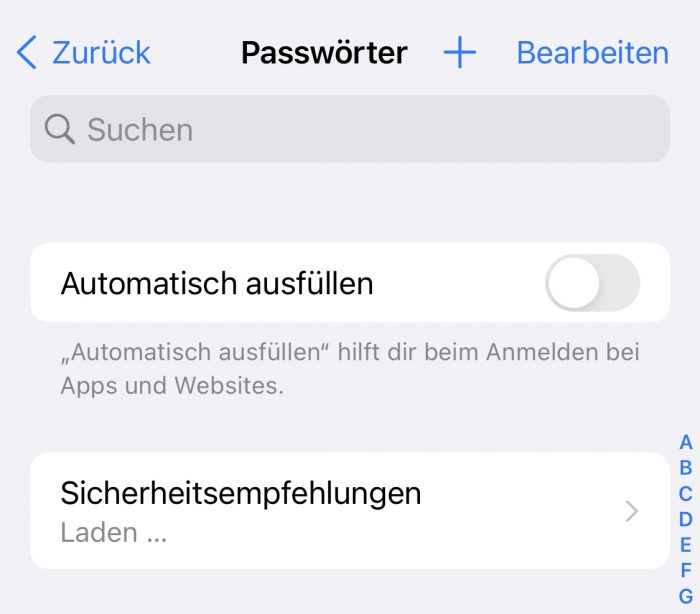

„Kurzbefehle“ konnte diesen Kurzbefehl nicht öffnen.
Geht nicht.
Bei mir klappt es ohne Probleme.
Nett. Danke.
Der „erstellte Icon“-Link führt bei mir uns Nichts, oder?
Ansonsten, wie immer, danke für den Tipp!
<3
Geht
Die gehen alle momentan nicht bei mir ,
Auch die alten die ich erstellt hab ….
ja, unter Beta 15 scheinen die Kurzbefehle etwas buggy zu sein. Bin sicher, das wird bis zur finalen Version richtiggestellt.
Das funktioniert auch bei iOS14
Finde es auch lustig dass das als iOS 15 Feature beworben wird und nicht mal unter iOS 14 getestet wurde.
Gib sogar ein git mit allen verfügbaren Verlinkungen innerhalb der Einstellungen-App
Hast du da zufällig einen Link?
Lassen sich im Keychain eigentlich auch noch Hinweise abspeichern wie z.B. Sicherheitsfrage,… was bei manchen Logins ja auch wichtig ist?
Ich habe leider nichts dergleichen gefunden. Irgendwie wirkt das ganze etwas halbgar auf mich.
Leider nein.
Einfach als subdomain „frage1.Domain.com“ eintragen.
Fragen aber nicht wahrheitsgemäß beantworten, sondern auch jeweils mit komplexen zufällig generierten Passwörtern. Denn der Zoo der Lieblingstiere ist begrenzt. Grundschulen, Mütter, Großmütter gibt es auch nur eine Hand voll Namen.
So einen Link suche ich zum Erstellen/Fortsetzen des iCloud-Backups – hat da jemand eine Lösung?
prefs:root=CASTLE&path=BACKUP
Zum Springen zur Einstellung
Danke :-)
Also ich verwende ja immer Siri dafür: „Hey Siri, zeig mir meine Passwörter“ bringt das gleiche Ergebnis.
Ist auch irgendwie leichter und noch immer versteckter als der Kurzbefehl hinter einem Icon.
+1
„Hey siri Passwort Amazon“
Geht auch
Manchmal kann man die Sprachsteuerung aber nicht nutzen da ist so ein Befehl nützlich. Natürlich ist das direkte suchen in den Einstellungen auch nicht so kompliziert.
Ich werde auf iCloud.com geleitet. Will ich ihn aber hinzufügen heißt es, dass er nicht sicher ist. Wie ist das zu verstehen. Scheint doch direkt bei Apple zu liegen?!
Das bekommt jeder wen du den Kurzbefehl nicht selbst erstellt hast.
Unter Einstellungen > Kurzbefehl > Nicht vertrauenswürdige erlauben
Netter Tip! Danke. Gerne mehr davon…
Man kann auch einfach „Passwörter“ in Spotlight suchen
prefs:root=PASSWORDS&search=<Provided Input>
im shortcut mit vorheriger Abfrage, welches passport angezeigt werden soll :-)
Es funktioniert. An alle bei denen es nicht funktioniert: Bedenkt bitte, Kurzbefehle
aus unbekannten Quellen zuzulassen.
Kann mir einer sagen,wie ich das Icon einfügen kann?